📅 最后修改于: 2020-11-16 06:10:30 🧑 作者: Mango
EJB是一个Java框架,所以首要需求是有一个的J ava d才有发展ķ它安装在你的机器(JDK)。
系统要求
| JDK | 1.5 or above. |
|---|---|
| Memory | no minimum requirement. |
| Disk Space | no minimum requirement. |
| Operating System | no minimum requirement. |
第1步-验证系统中的Java安装
现在打开控制台并执行以下java命令。
| OS | Task | Command |
|---|---|---|
| Windows | Open Command Console | c:\> java -version |
| Linux | Open Command Terminal | $ java -version |
| Mac | Open Terminal | machine:~ joseph$ java -version |
让我们验证所有操作系统的输出-
| OS | Output |
|---|---|
| Windows |
java version “1.6.0_21” Java(TM) SE Runtime Environment (build 1.6.0_21-b11) Java HotSpot(TM) 64-Bit Server VM (build 23.21-b01, mixed mode) |
| Linux |
java version “1.6.0_21” Java(TM) SE Runtime Environment (build 1.6.0_21-b11) Java HotSpot(TM) 64-Bit Server VM (build 23.21-b01, mixed mode) |
| Mac |
java version “1.6.0_21” Java(TM) SE Runtime Environment (build 1.6.0_21-b11) Java HotSpot(TM) 64-Bit Server VM (build 23.21-b01, mixed mode) |
如果未安装Java,请从www.oracle.com安装Java软件开发工具包(SDK)。我们假设将Java 1.6.0_21作为本教程的安装版本。
第2步–设置JAVA环境
设置JAVA_HOME环境变量以指向系统上Java安装位置的基本目录位置。例如,
| OS | Output |
|---|---|
| Windows | Set the environment variable JAVA_HOME to C:\Program Files\Java\jdk1.6.0_21 |
| Linux | export JAVA_HOME=/usr/local/java-current |
| Mac | export JAVA_HOME=/Library/Java/Home |
将Java编译器位置附加到系统路径。
| OS | Output |
|---|---|
| Windows | Append the string ;C:\Program Files\Java\jdk1.6.0_21\bin to the end of the system variable, Path. |
| Linux | export PATH=$PATH:$JAVA_HOME/bin/ |
| Mac | not required |
使用上面说明的java -version命令验证Java安装。
步骤3 –下载并安装NetBeans IDE
从netbeans.org下载最新版本的NetBeans IDE。在撰写本教程时,我使用以下链接www.oracle.com下载了与JDK 1.7捆绑在一起的Netbeans 7.3。
| OS | Installer name |
|---|---|
| Windows | Netbeans 7.3 |
| Linux | Netbeans 7.3 |
| Mac | Netbeans 7.3 |
步骤4 –设置JBoss应用服务器
您可以从www.jboss.org下载最新版本的JBoss Server。根据平台下载档案。将Jboss提取到计算机上的任何位置。
| OS | File name |
|---|---|
| Windows | jboss-5.1.0.GA-jdk6.zip |
| Linux | jboss-5.1.0.GA-src.tar.gz |
| Mac | jboss-5.1.0.GA-src.tar.gz |
第5步-将JEE插件配置到Netbeans
使用工具>插件打开插件窗口。打开“可用插件”选项卡,然后在“ Java Web and EE”类别下选择“ Java EE Base”和“ EJB and EAR”。单击安装按钮。 Netbeans将下载并安装相应的插件。使用“已安装”标签验证插件安装(如下图所示)。
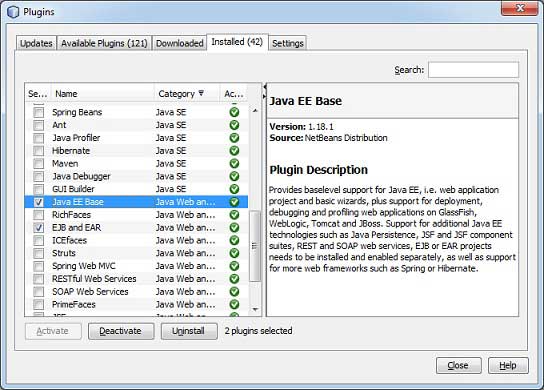
步骤6-在Netbeans中配置JBoss服务器
转到服务选项卡,然后右键单击服务器以添加新服务器。
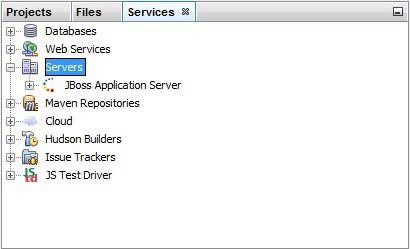
“添加服务器实例”向导将打开。选择JBoss,然后在下一步中输入相关详细信息以在netbeans中配置服务器。
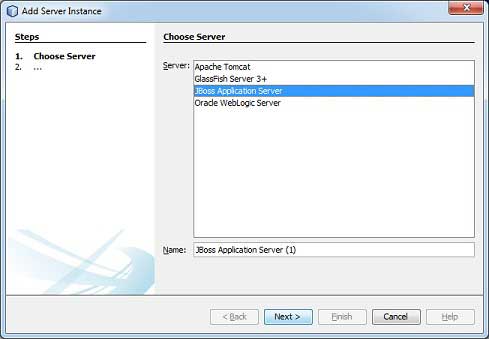
完成所有配置后,您将看到以下屏幕。
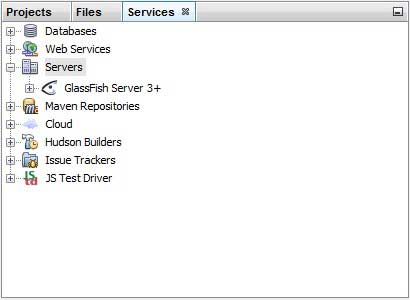
第7步-安装数据库服务器(PostGreSql)
从www.postgresql.org下载最新版本的PostGreSql数据库服务器。在撰写本教程时,我下载了PostGreSql 9.2
| OS | Installer name |
|---|---|
| Windows | PostGreSql 9.2 |
| Linux | PostGreSql 9.2 |
| Mac | PostGreSql 9.2 |